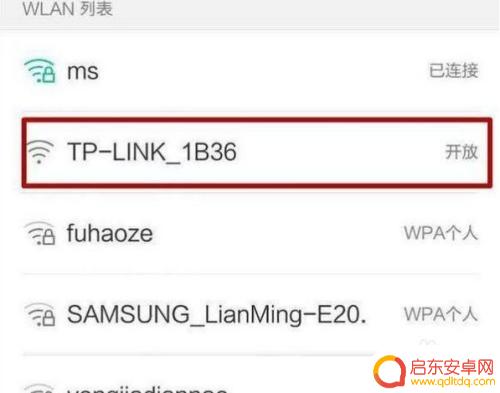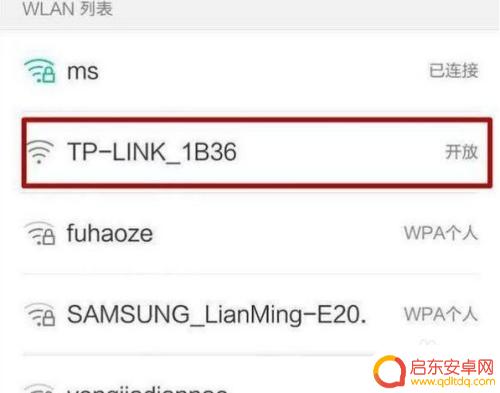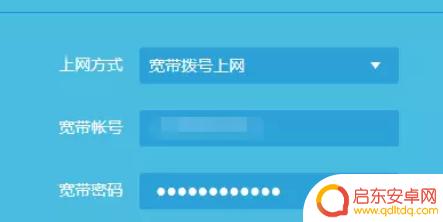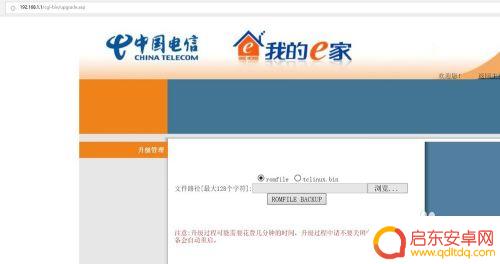天翼光猫怎么在手机上设置 手机连接光猫通过无线路由器设置方法
天翼光猫是一种常见的宽带设备,通过它可以实现家庭网络的连接和使用,在日常生活中,我们经常会遇到需要在手机上设置天翼光猫的情况,比如通过手机连接光猫来实现无线网络的设置。如何在手机上进行天翼光猫的设置呢?通过无线路由器设置方法可以轻松实现手机连接光猫的操作,让我们一起来了解一下具体的设置步骤吧!
手机连接光猫通过无线路由器设置方法
具体方法:
1.TP-LINK无线路由器一台

2.TP-LINK的默认IP地址为:192.168.1.1

3.华为光猫一台

4.华为光猫的默认IP地址为:192.168.100.1

5.把华为光猫的LAN1口和TP-LINK的LAN3口,用网线连接起来

6.用手机搜索无线路由器的信号,并连接上
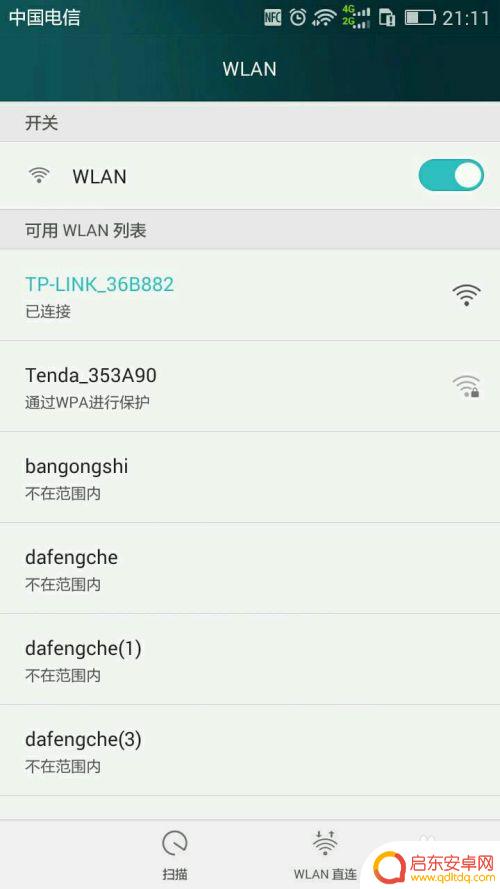
7.用手指按着无线路由器的名称别松开,直至出现修改网络字样,并点击进入
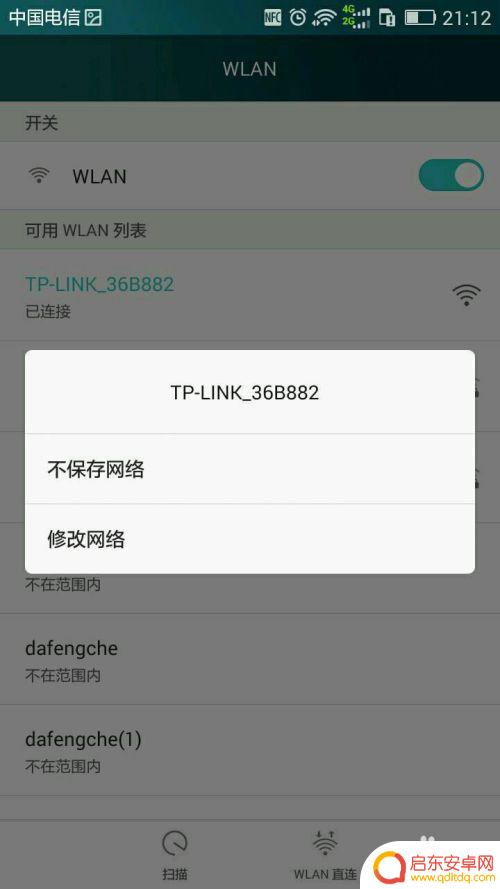
8.选择显示高级选项-----IP设置
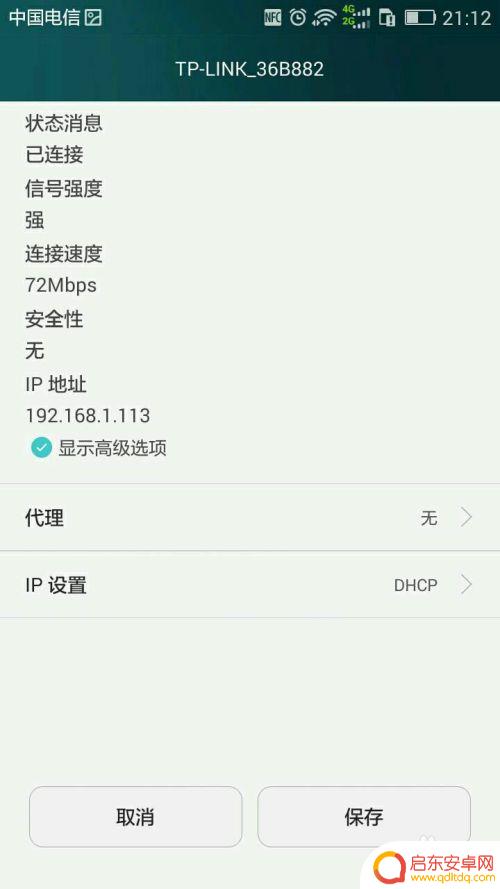
9.选择静态,出现IP地址:192.168.1.113 网关:192.168.1.1
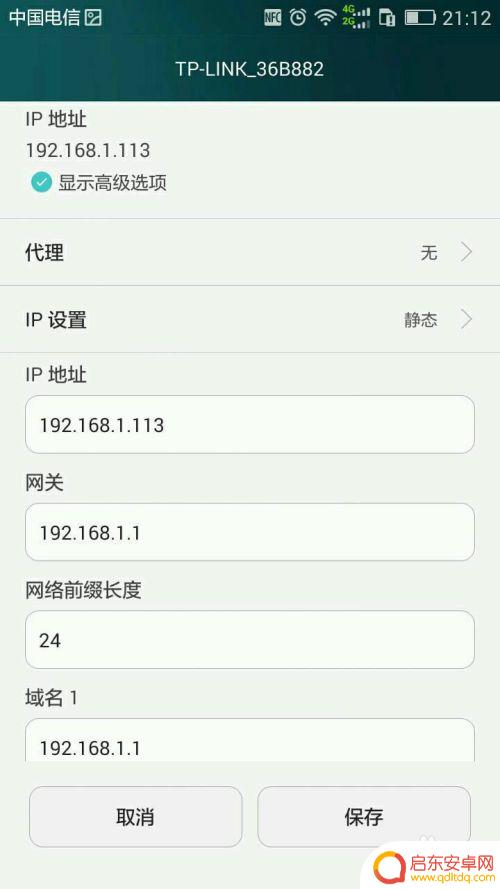
10.修改IP地址为:192.168.100.113 网关为:192.168.100.1,保存退出
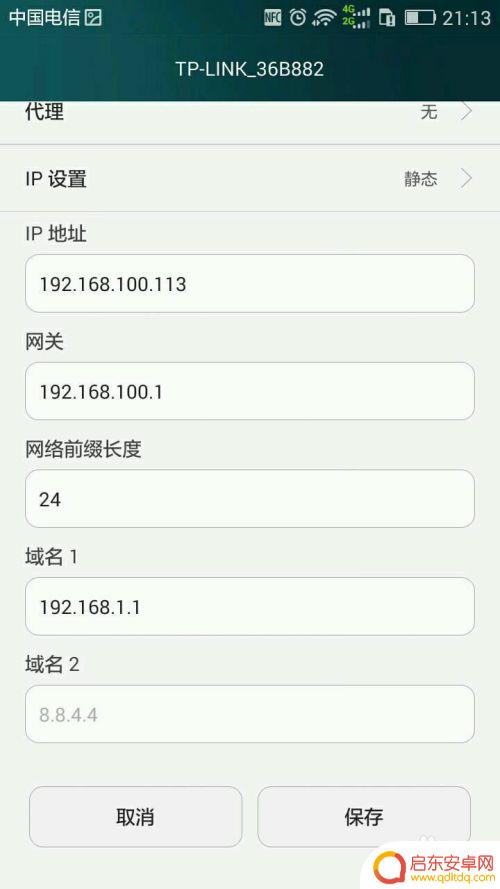
11.打开手机IE浏览器,输入192.168.100.1,并打开
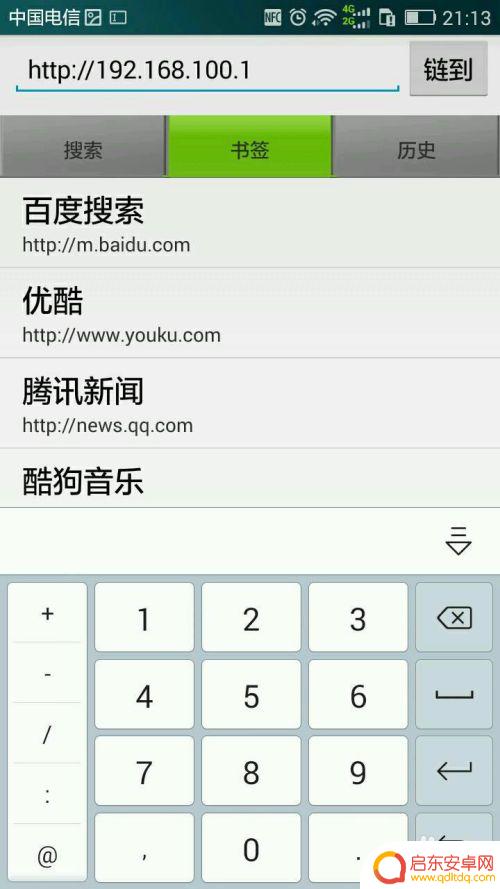
12.下图为华为光猫的登陆界面
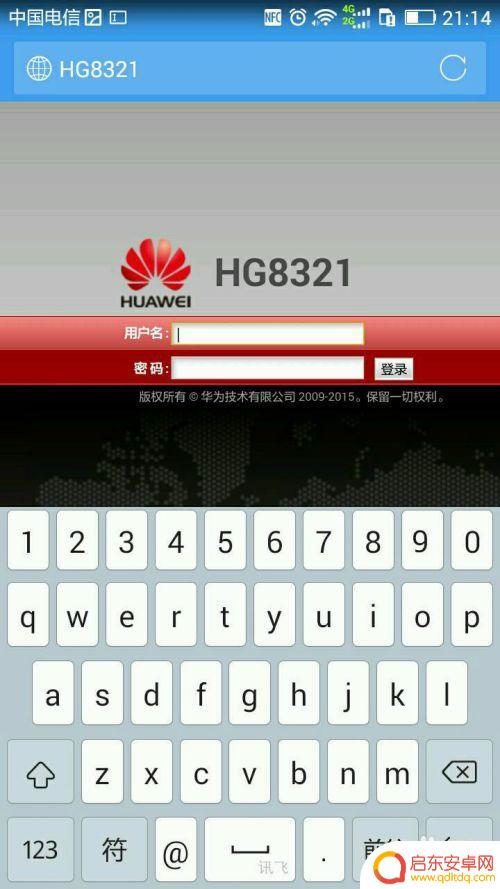
13.输入华为光猫的用户名和密码,进入
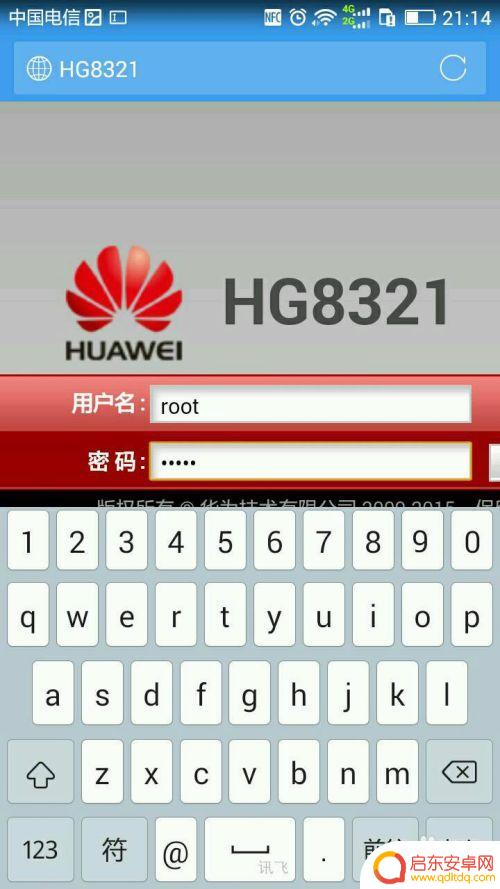
14.下图是已进入到华为光猫的界面,可以用手机对其进行详细设置
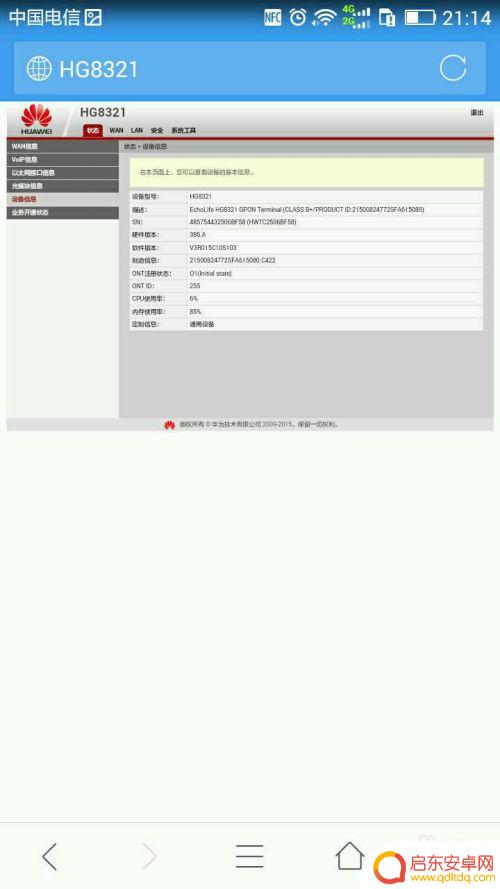
以上就是关于天翼光猫如何在手机上进行设置的全部内容,如果有遇到相同情况的用户,可以按照小编提供的方法来解决。
相关教程
-
手机怎么当光猫 手机通过无线路由器设置光猫步骤
随着科技的不断发展,手机已经成为人们生活中不可或缺的一部分,而如何将手机当作光猫使用,通过无线路由器设置光猫步骤已经成为了人们关注的焦点。手机作为一种多功能的设备,可以通过连接...
-
如何连接手机的光猫 光猫无线路由器手机设置指南
手机已经成为人们生活中不可或缺的工具之一,而为了更好地利用手机的各种功能和享受高速网络服务,连接手机到光猫无线路由器成为了许多人的需求。光猫无线路由器手机设置指南提供了详细的操...
-
手机如何设置光猫设置密码 手机控制光猫无线路由器设置
在现代社会中手机已经成为人们生活中不可或缺的重要工具,而光猫的设置密码和无线路由器设置也是我们在日常生活中经常需要处理的事情,通过手机控制光猫的无线路由器设置,不仅可以帮助我们...
-
手机猫如何设置 手机通过无线路由器设置光猫的方法
随着科技的不断发展,手机已经成为我们生活中不可或缺的一部分,有时候我们会遇到一些网络问题,比如光猫设置的困扰。幸运的是,现在有了手机猫,通过无线路由器设置光猫已经变得非常简单和...
-
手机控制的路由器如何设置 光猫改桥接模式教程视频
手机控制的路由器设置和光猫改桥接模式已经成为网络技术领域的热门话题,随着智能手机的普及和网络技术的不断发展,越来越多的用户开始尝试通过手机远程控制路由器设置,以及将光猫改为桥接...
-
手机无法直接连接电信光猫 如何修改电信光猫设备连接数限制
对于使用电信光猫的用户来说,可能会遇到一个问题,就是无法直接将手机连接到电信光猫上,这往往会影响到我们的上网体验,其原因是,电信光猫默认只允许连接四台...
-
手机access怎么使用 手机怎么使用access
随着科技的不断发展,手机已经成为我们日常生活中必不可少的一部分,而手机access作为一种便捷的工具,更是受到了越来越多人的青睐。手机access怎么使用呢?如何让我们的手机更...
-
手机如何接上蓝牙耳机 蓝牙耳机与手机配对步骤
随着技术的不断升级,蓝牙耳机已经成为了我们生活中不可或缺的配件之一,对于初次使用蓝牙耳机的人来说,如何将蓝牙耳机与手机配对成了一个让人头疼的问题。事实上只要按照简单的步骤进行操...
-
华为手机小灯泡怎么关闭 华为手机桌面滑动时的灯泡怎么关掉
华为手机的小灯泡功能是一项非常实用的功能,它可以在我们使用手机时提供方便,在一些场景下,比如我们在晚上使用手机时,小灯泡可能会对我们的视觉造成一定的干扰。如何关闭华为手机的小灯...
-
苹果手机微信按住怎么设置 苹果手机微信语音话没说完就发出怎么办
在使用苹果手机微信时,有时候我们可能会遇到一些问题,比如在语音聊天时话没说完就不小心发出去了,这时候该怎么办呢?苹果手机微信提供了很方便的设置功能,可以帮助我们解决这个问题,下...